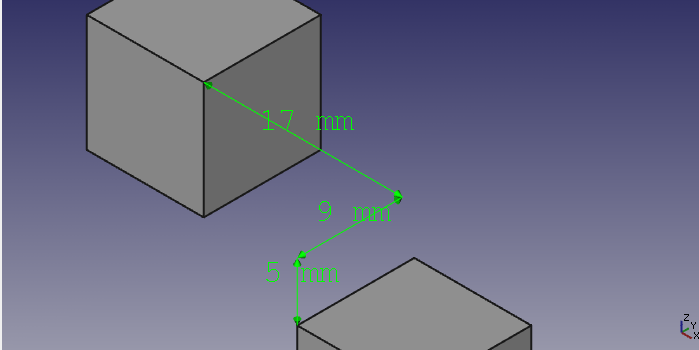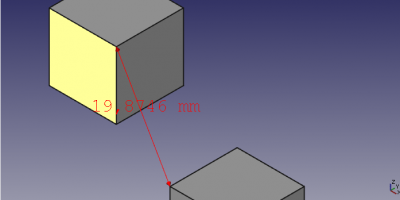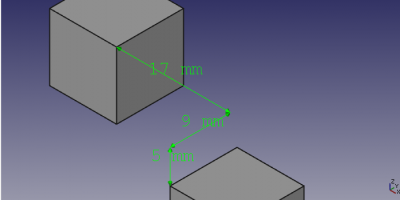Part Measure Linear/ro: Difference between revisions
No edit summary |
(Updating to match new version of source page) |
||
| (14 intermediate revisions by 4 users not shown) | |||
| Line 1: | Line 1: | ||
<languages/> |
<languages/> |
||
<div class="mw-translate-fuzzy"> |
|||
[[File:MeasureLinearDelta1.PNG|left]] |
|||
| ⚫ | |||
<div class="mw-translate-fuzzy"> |
|||
{{GuiCommand/ro |
{{GuiCommand/ro |
||
|Name=Part Measure Linear |
|Name=Part Measure Linear |
||
|Name/ro= |
|Name/ro=Part Measure Linear |
||
|MenuLocation= |
|MenuLocation=Measure → Measure Linear |
||
|Workbenches=[[ |
|Workbenches=[[Part_Workbench/ro|Part]] |
||
}} |
}} |
||
</div> |
|||
==Description== |
|||
<div class="mw-translate-fuzzy"> |
|||
==Descriere== |
==Descriere== |
||
Acest instrument măsoară distanța dintre două elemente de topologie selectate (vârf, margine, față) și afișează măsurătorile în vizualizarea 3D. Cea mai scurtă distanță dintre cele două elemente este indicată în roșu, iar măsurătorile delta (distanțele paralele cu axele standard X, Y, Z) sunt afișate în verde. |
Acest instrument măsoară distanța dintre două elemente de topologie selectate (vârf, margine, față) și afișează măsurătorile în vizualizarea 3D. Cea mai scurtă distanță dintre cele două elemente este indicată în roșu, iar măsurătorile delta (distanțele paralele cu axele standard X, Y, Z) sunt afișate în verde. |
||
</div> |
|||
The appearance of the measurements can be changed in the [[PartDesign_Preferences#Measure|preferences]]. |
|||
| ⚫ | |||
| ⚫ | |||
[[File:MeasureLinearDelta1.PNG|400px]] |
[[File:MeasureLinearDelta1.PNG|400px]] |
||
{{Clear}} |
|||
== Cum se folosește == |
== Cum se folosește == |
||
<div class="mw-translate-fuzzy"> |
<div class="mw-translate-fuzzy"> |
||
# Selectați orice combinație de Două elemente: vertices, edges, faces |
|||
[[Category:UnfinishedDocu]] |
|||
# Apăsați butonul {{KEY|[[File:Part Measure Linear.png|24px]] '''Measure Linear'''}} . |
|||
| ⚫ | |||
# Alternativ, comanda poate fi lansată fără selectarea prealabilă. Apoi, se deschide un dialog de selecție în tab-ul Activități. Un widget de control oferă, de asemenea, butoane pentru resetarea selecției, comutarea afișajului de măsurare în vizualizarea 3D și ștergerea tuturor măsurătorilor. |
|||
# Măsurătorile sunt șterse automat atunci când documentul este închis. |
|||
</div> |
|||
==Notes== |
|||
* You cannot use the [[Draft_Workbench|Draft]] snap tools with this command. |
|||
* To add dimensions to drawings use the dimension tools from the [[TechDraw_Workbench|TechDraw Workbench]]. |
|||
* For more comprehensive measuring tools, install the [[Image:Manipulator_workbench_icon.svg|24px|link=Manipulator_Workbench]] [[Manipulator_Workbench|Manipulator Workbench]] (an [[External_workbenches|external workbench]]). |
|||
{{Docnav |
|||
|[[Part_XOR|XOR]] |
|||
|[[Part_Measure_Angular|Measure Angular]] |
|||
|[[Part_Workbench|Part]] |
|||
|IconL=Part_XOR.svg |
|||
|IconR=Part_Measure_Angular.svg |
|||
|IconC=Workbench_Part.svg |
|||
}} |
|||
{{Part Tools navi{{#translation:}}}} |
|||
{{clear}} |
|||
{{Userdocnavi{{#translation:}}}} |
|||
Latest revision as of 15:13, 14 September 2022
|
|
| poziția meniului |
|---|
| Measure → Measure Linear |
| Ateliere |
| Part |
| scurtătură |
| nici unul |
| Prezentat în versiune |
| - |
| A se vedea, de asemenea, |
| nici unul |
Description
Descriere
Acest instrument măsoară distanța dintre două elemente de topologie selectate (vârf, margine, față) și afișează măsurătorile în vizualizarea 3D. Cea mai scurtă distanță dintre cele două elemente este indicată în roșu, iar măsurătorile delta (distanțele paralele cu axele standard X, Y, Z) sunt afișate în verde.
The appearance of the measurements can be changed in the preferences.
Cum se folosește
- Selectați orice combinație de Două elemente: vertices, edges, faces
- Apăsați butonul
 Measure Linear .
Measure Linear . - Alternativ, comanda poate fi lansată fără selectarea prealabilă. Apoi, se deschide un dialog de selecție în tab-ul Activități. Un widget de control oferă, de asemenea, butoane pentru resetarea selecției, comutarea afișajului de măsurare în vizualizarea 3D și ștergerea tuturor măsurătorilor.
- Măsurătorile sunt șterse automat atunci când documentul este închis.
Notes
- You cannot use the Draft snap tools with this command.
- To add dimensions to drawings use the dimension tools from the TechDraw Workbench.
- For more comprehensive measuring tools, install the
Manipulator Workbench (an external workbench).
- Primitives: Box, Cylinder, Sphere, Cone, Torus, Tube, Create primitives, Shape builder
- Creation and modification: Extrude, Revolve, Mirror, Fillet, Chamfer, Make face from wires, Ruled Surface, Loft, Sweep, Section, Cross sections, 3D Offset, 2D Offset, Thickness, Projection on surface, Attachment
- Boolean: Make compound, Explode Compound, Compound Filter, Boolean, Cut, Fuse, Common, Connect, Embed, Cutout, Boolean fragments, Slice apart, Slice, XOR
- Measure: Measure Linear, Measure Angular, Measure Refresh, Clear All, Toggle All, Toggle 3D, Toggle Delta
- Getting started
- Installation: Download, Windows, Linux, Mac, Additional components, Docker, AppImage, Ubuntu Snap
- Basics: About FreeCAD, Interface, Mouse navigation, Selection methods, Object name, Preferences, Workbenches, Document structure, Properties, Help FreeCAD, Donate
- Help: Tutorials, Video tutorials
- Workbenches: Std Base, Arch, Assembly, CAM, Draft, FEM, Inspection, Mesh, OpenSCAD, Part, PartDesign, Points, Reverse Engineering, Robot, Sketcher, Spreadsheet, Surface, TechDraw, Test Framework
- Hubs: User hub, Power users hub, Developer hub